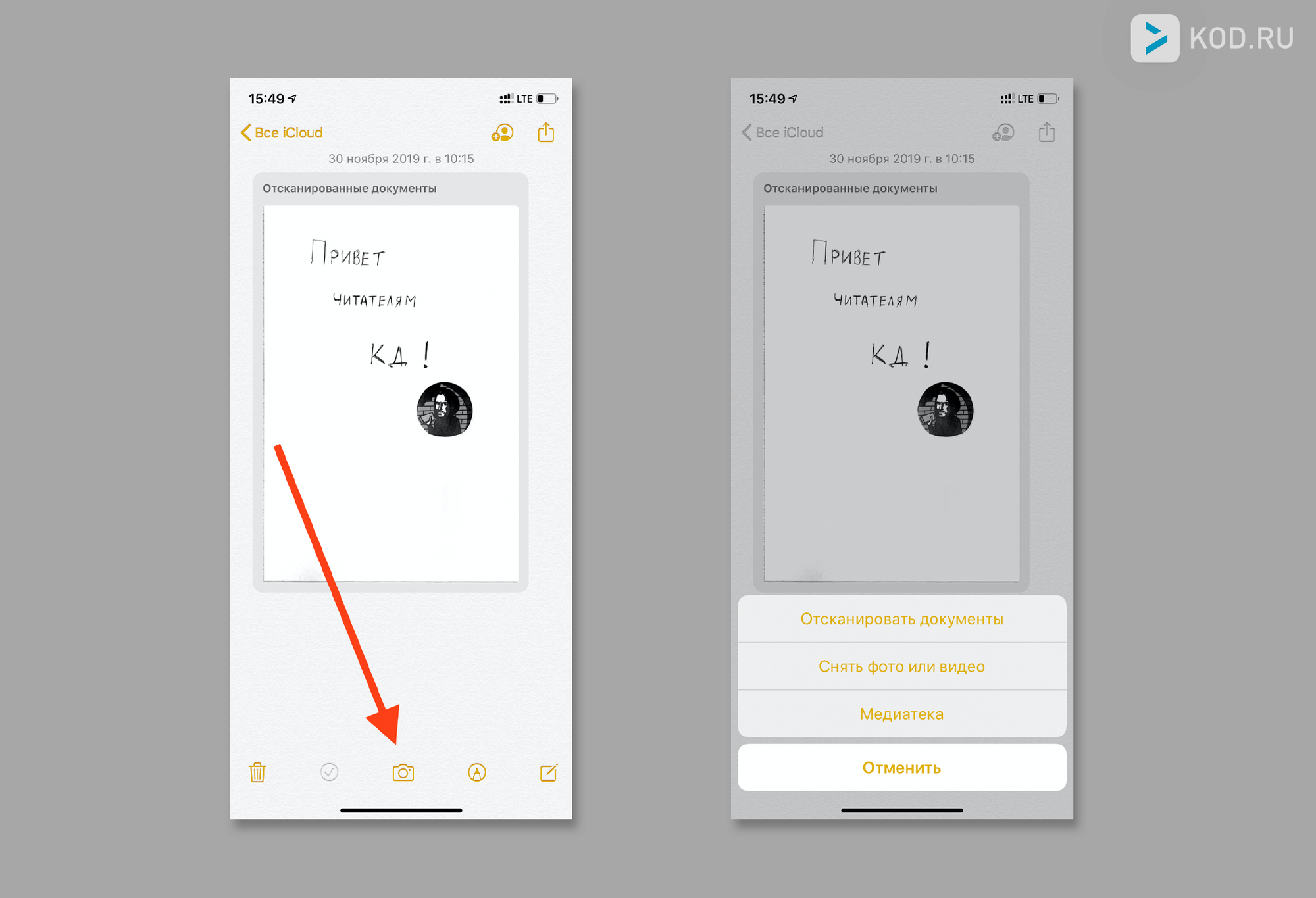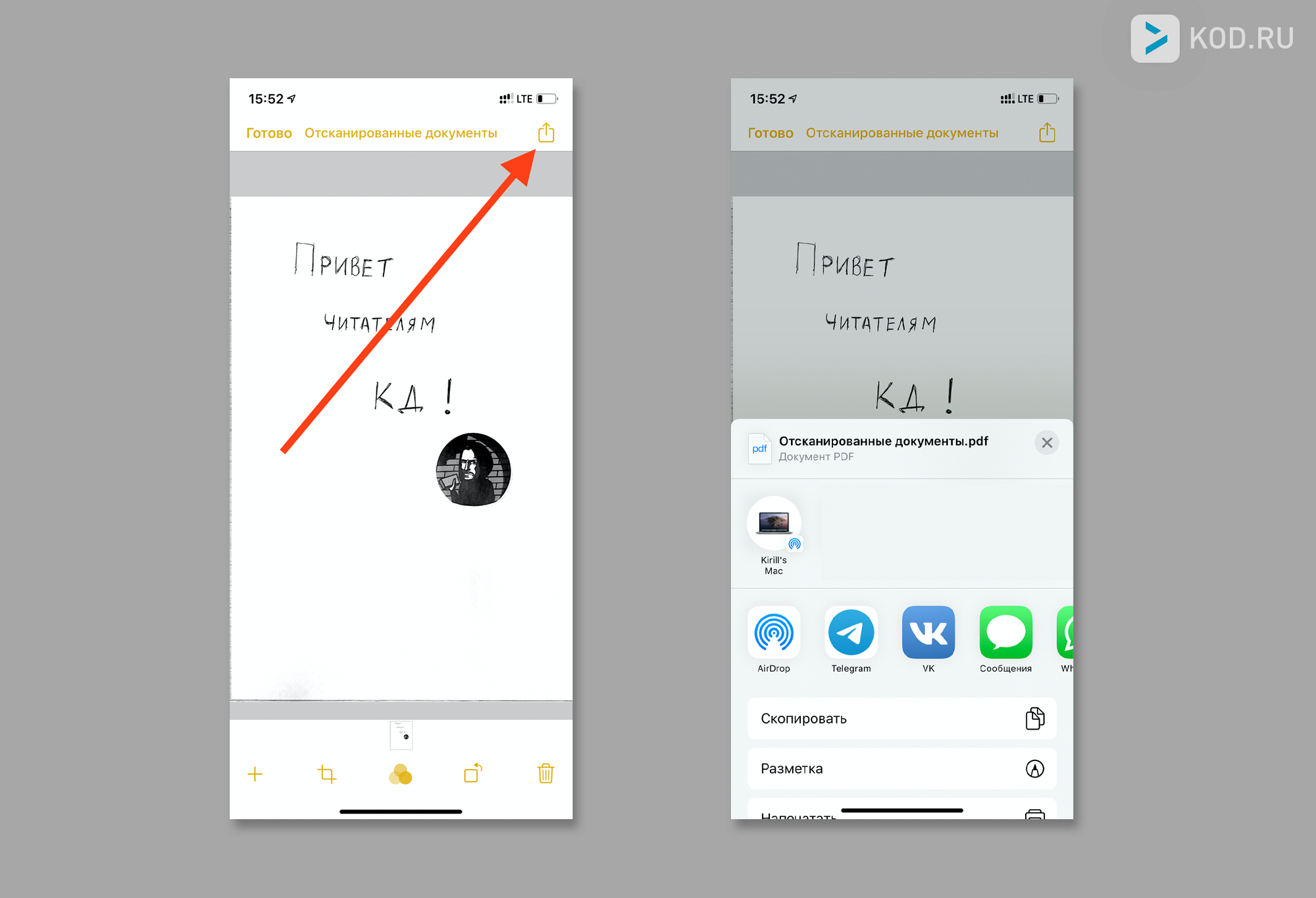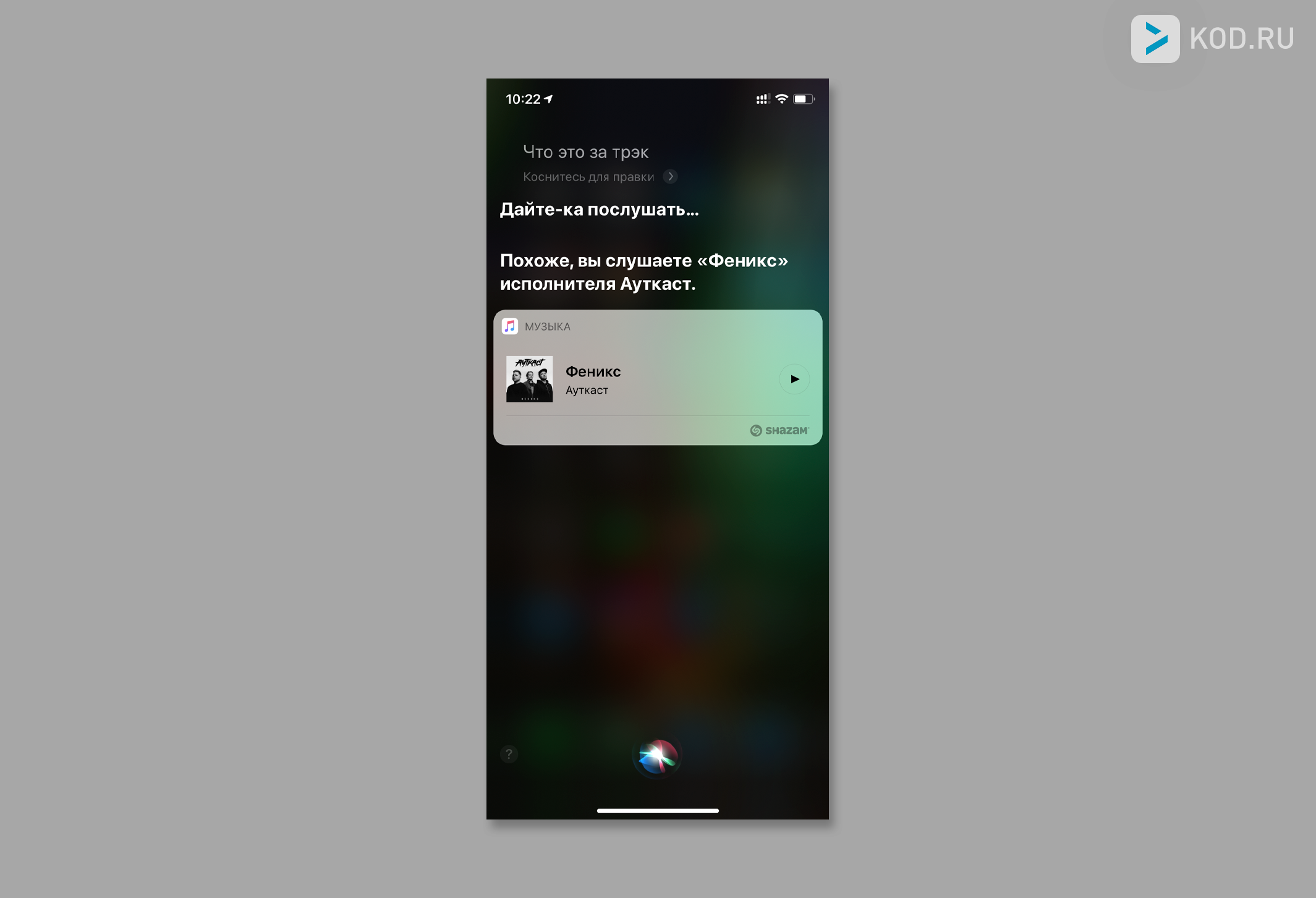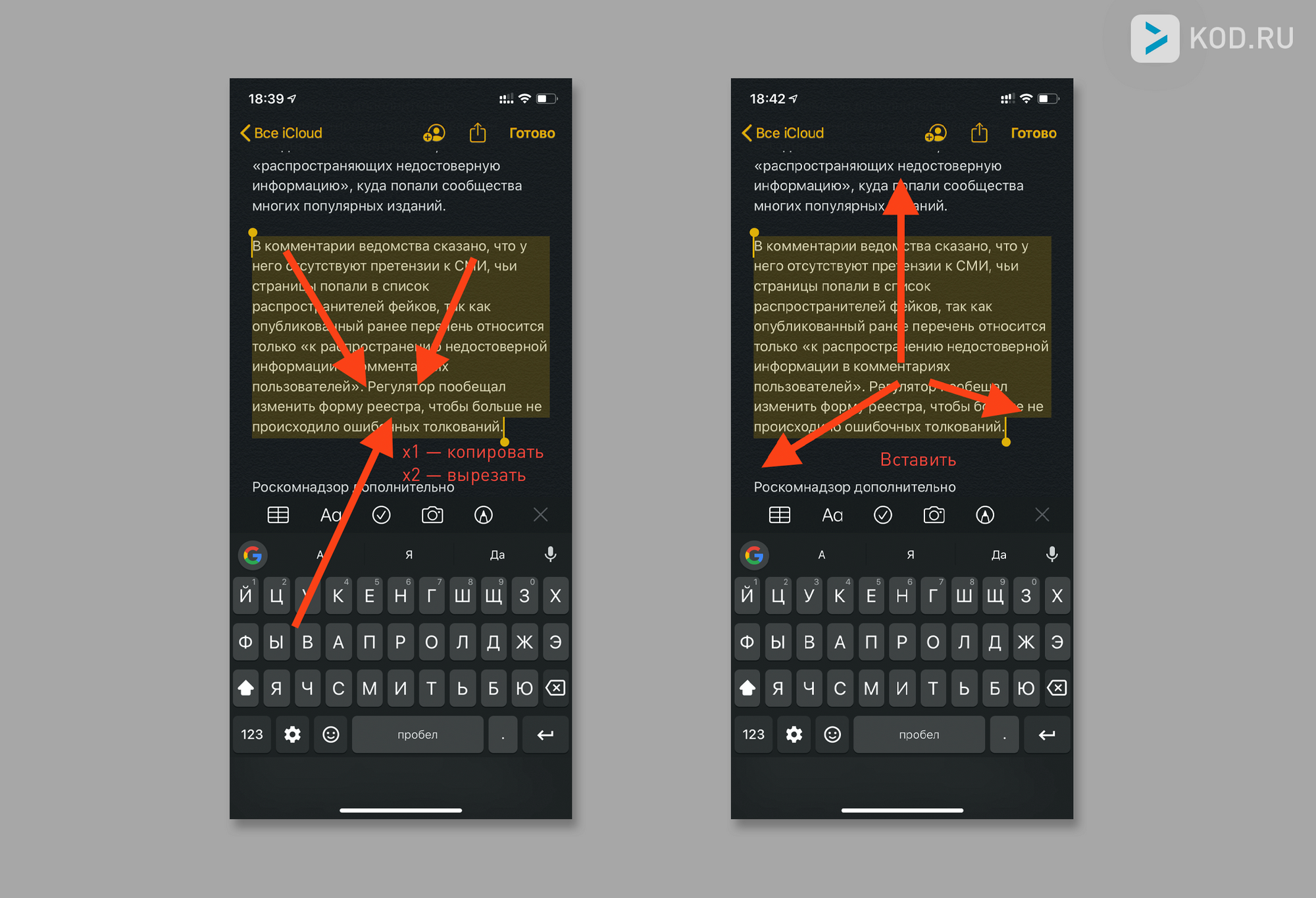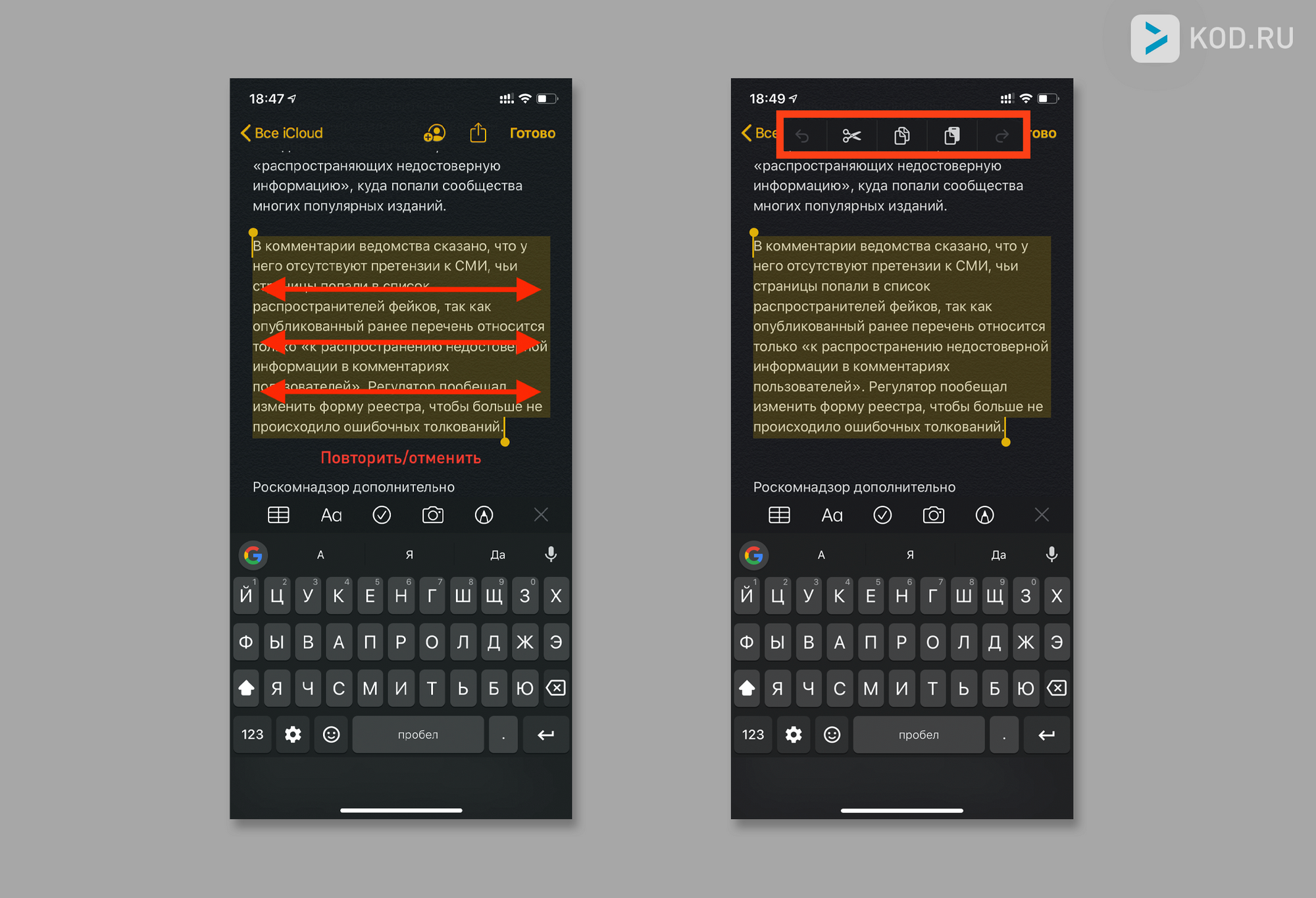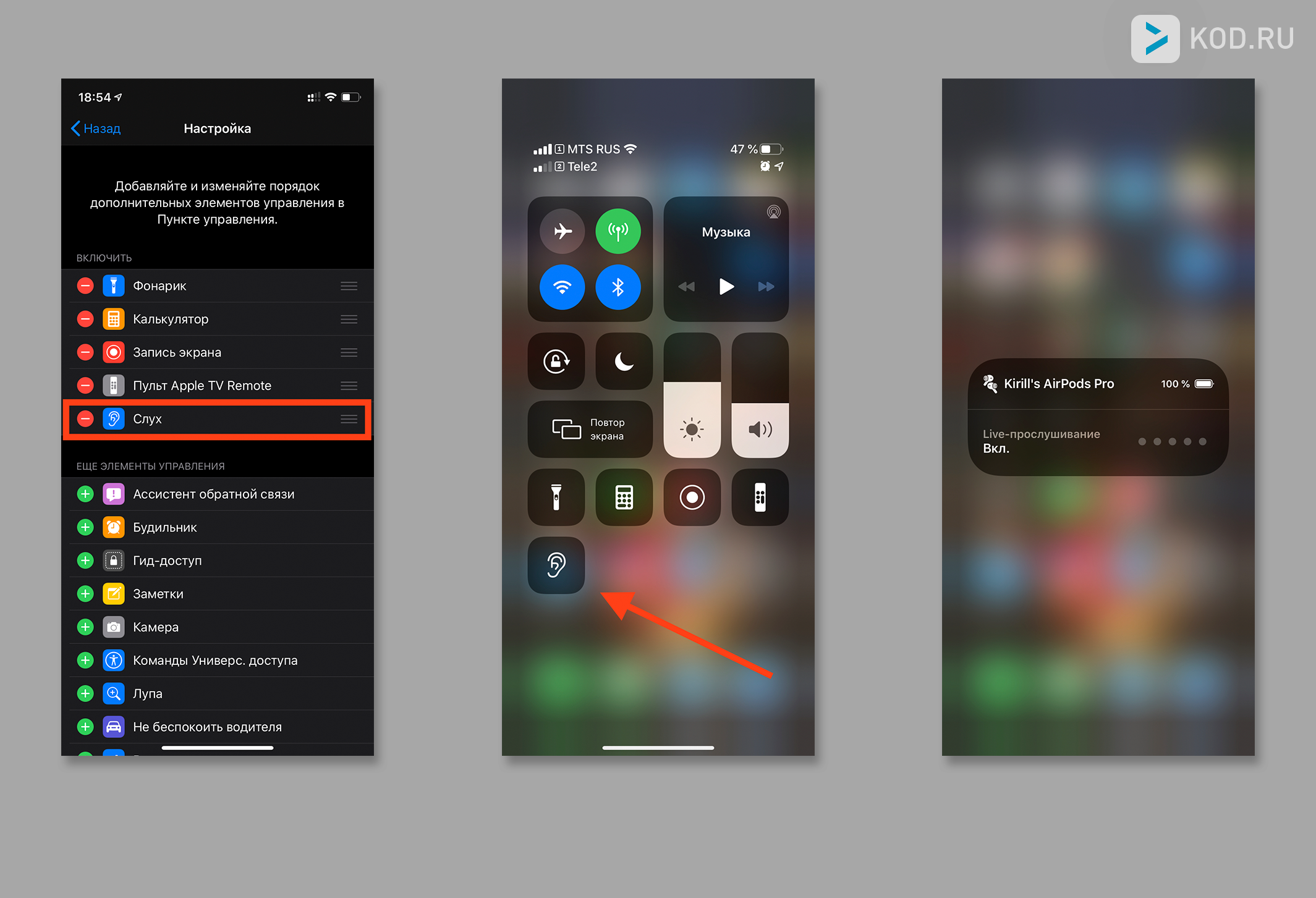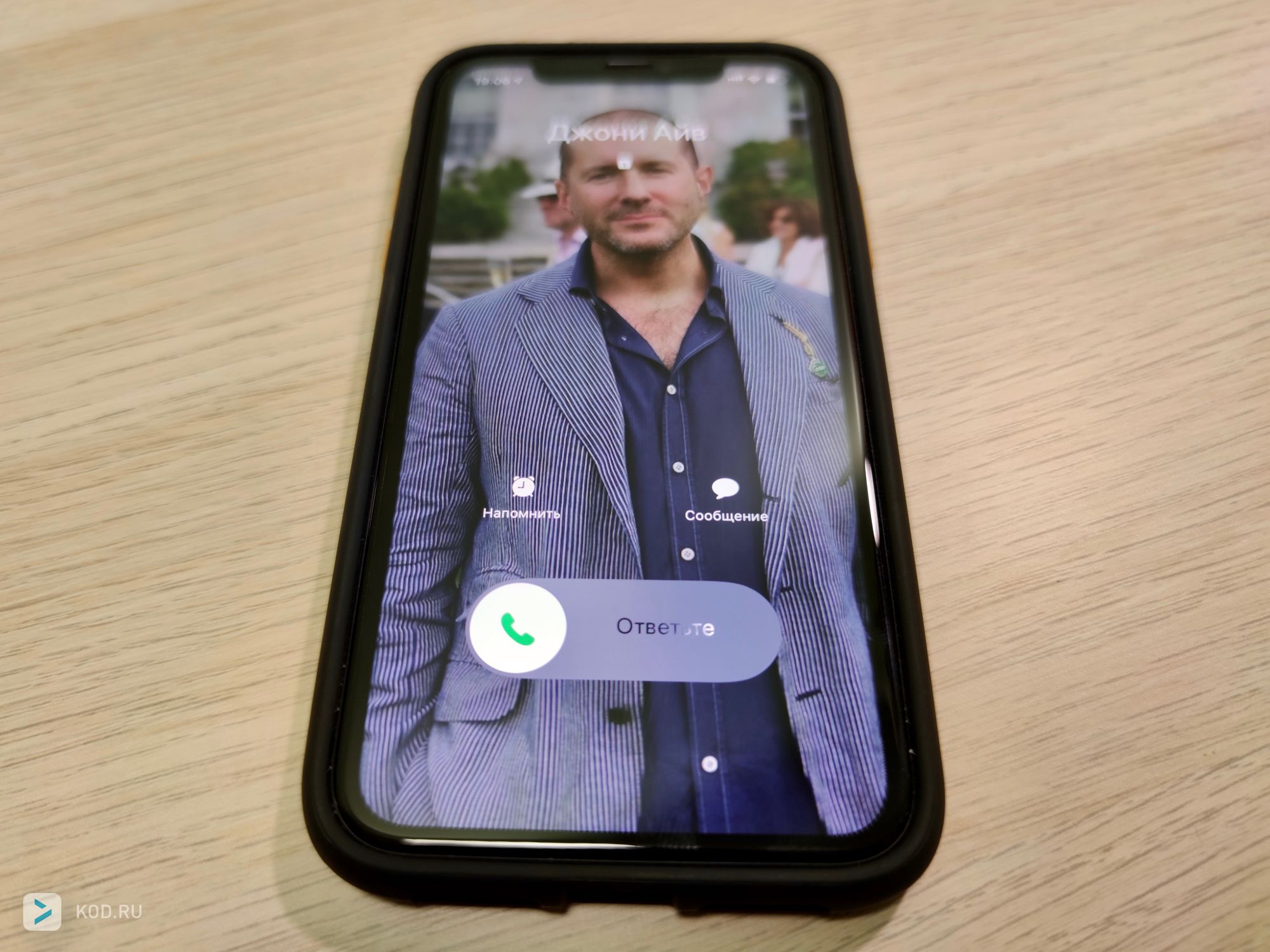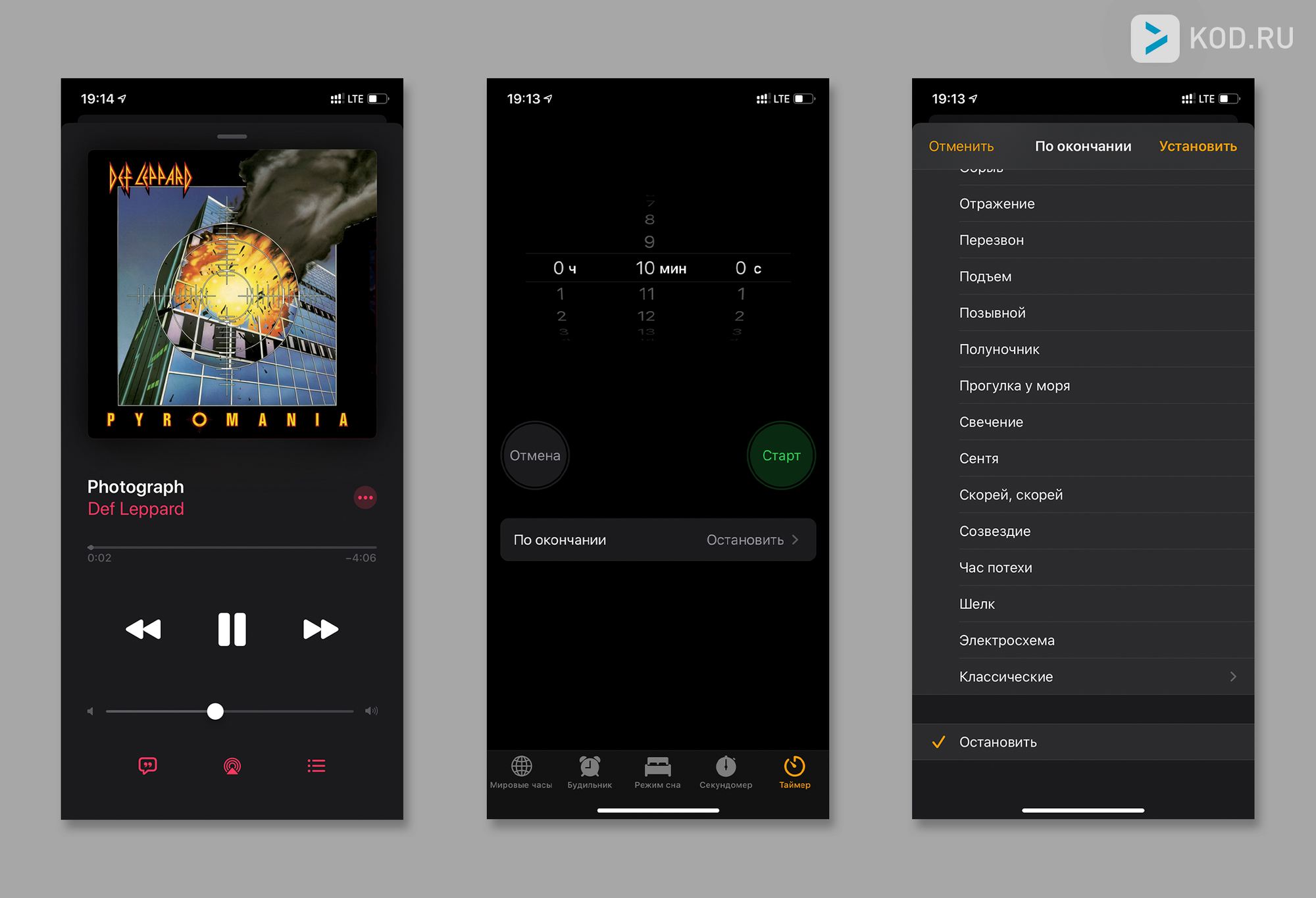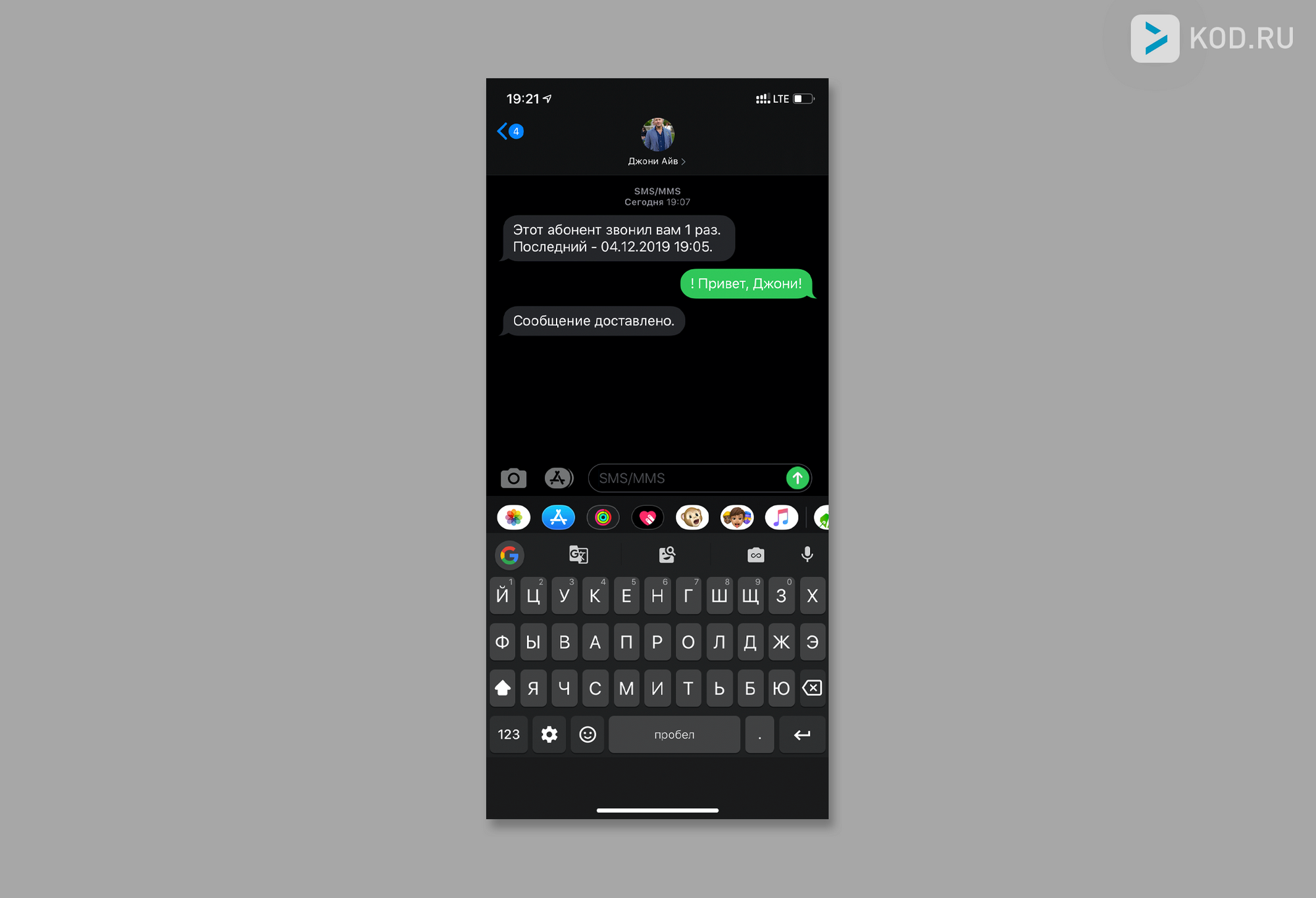- 10 «секретных» фишек iPhone и iOS: часть первая
- Широкоугольная камера на любом iPhone
- Сканер документов
- Определение песни с помощью Siri
- Быстрые жесты при редактировании текстов
- Длинная выдержка
- Радионяня или инструмент для шпиона
- Быстрое отклонение вызова
- Таймер сна для «Музыки»
- Удаление программы с сохранением ее данных
- Отчет о доставке SMS
- 20 скрытых функций iPhone, о которых вы могли не знать: секреты iOS
- 1. Быстрое удаление цифр в «Калькуляторе»
- 2. Функция быстрого набора последнего номера
- 3. Быстрая серийная съемка
- 4. Моментальная конвертация валют
- 5. Расширенные функции стандартной клавиатуры
- 6. Следите за пройденными шагами без дополнительных приложений
- 7. Улучшите работу Touch ID
- 8. Сканирование документов в приложении «Заметки»
- 9. Открытие случайно закрытой вкладки в Safari
- 10. Открытие ссылки в Safari на новой вкладке
- 11. Фильтры в приложении «Фото»
- 12. Ускоренный набор символов
- 13. Возвращении наверх в любом приложении
- 14. Остановка музыки или видео по таймеру
- 15. Быстрый перенос будильника
- 16. Уровень прямо в iPhone
- 17. Скрытие частных фотографий
- 18. Улучшение снимков
- 19. Ускорение Safari
- 20. Вспышка при уведомлениях
10 «секретных» фишек iPhone и iOS: часть первая
Поэтому сегодня я хочу открыть цикл материалов, посвященных iPhone и операционной системе iOS (в будущем планируем сделать что-то подобное про Android и оболочки). Все-таки это мое основное устройство уже не первый год, и изучить эту систему за это время мне удалось вдоль и поперек. Чтобы вы не уставали и хорошо усваивали полученную информацию, подборки будут включать в себя не более 10 фишек. Ведь 100 фишек iOS вы сразу запомните вряд ли, не так ли? Также я буду смешивать довольно известные фишки с не особо популярными, чтобы интересно было и новичкам, и более продвинутым пользователям. Поэтому давайте начинать!
Широкоугольная камера на любом iPhone
Одной из ключевых фишек iPhone 11 и iPhone 11 Pro стала сверхширокоугольная камера, позволяющая захватывать больше информации на одном снимке.
Но делать сверхширокоугольные снимки можно и на обычные камеры iPhone прошлых поколений, просто нужно знать как. Помощником для этого выступает режим панорамы.
С одной стороны, горизонтальный интерфейс этого режима не подразумевает, что мы будем снимать панораму вертикально. С другой стороны, никто нам не мешает развернуть смартфон на 90 градусов и сделать панораму, двигая смартфон не слева-направо, а снизу-вверх.
Особенно удобно так фотографировать высокие здания, маяки, стелы или любые другие объекты, не помещающиеся в кадр.

Ставь лайк за найденный в твоем не самом новом iPhone «ширик»!
Сканер документов
К сожалению, в 2019 году нам все еще приходится иметь дело с бумагой и с ее сканированием. Продвинутые пользователи уже освоили сканирование с помощью специальных приложений на смартфоне, но мало кто знает, что в iOS такая штука имеется по умолчанию, потому что спрятана она в «Заметках».
Заходим в «Заметки», жмем на иконку с фотоаппаратом и выбираем пункт отсканировать документы.
Чтобы отправить этот документ в формате PDF, нажимаем на готовый скан в заметке, далее на иконку «поделиться» и отправляем его любым удобным способом.
Вот так все просто, быстро и без использовании сторонних (чаще всего платных) приложений.
Определение песни с помощью Siri
В России пока еще мало кто пользуется голосовыми ассистентами, а зря, ведь они могут быть крайне полезными в повседневной жизни. Пару лет назад Apple прикупила Shazam и встроила этот сервис в Siri. То есть, чтобы определить какая песня играет, отдельное приложение не требуется. Просто спросите у Siri, что это за трек, и она вам подскажет.
Быстрые жесты при редактировании текстов
С обновлением до iOS 13 мобильная операционка Apple стала просто образцовой в плане функций редактирования текста. Смотрите, какие жесты здесь имеются:
- Щипок тремя пальцами внутрь — копировать.
- Щипок тремя пальцами внутрь дважды — вырезать.
- Щипок тремя пальцами обратно — вставить.
- Свайп тремя пальцами справа-налево (назад) — отменить действие.
- Свайп тремя пальцами слева-направо (вперед) — повторить действие.
- Короткий тап тремя пальцами — открыть панель текстовых инструментов.
- Двойном тап в тексте — выделить слово, тройной — предложение, четверной — абзац.
Плюсом к этому появилась возможность перемещать курсор по тексту, просто перетаскивая его пальцем (альтернатива перемещению курсора с помощью 3D Touch), а также быстрое выделение текста: для этого необходимо задержать палец на первом слове до тактильной отдачи, а потом повести его по тексту.
Кстати, отмена последнего действия в тексте с помощью тряски «айфоном» по-прежнему доступна. Сделали что-то не так? Потрясите устройством и появится кнопка «Не применять».
С таким набором быстрых действий печатать большие тексты прямо на iPhone стало чуть проще, а на iPad — гораздо удобнее.
Длинная выдержка
Как вы знаете, встроенное приложение «Камера» в iOS обладает только базовыми возможностями, и увеличить время выдержки вручную там нельзя. Но можно воспользоваться эффектом Live Photo, который так и называется «Длинная выдержка». К сожалению, сделать удачный кадр в осеннем Курске для демонстрации этой фишки мне не удалось, поэтому покажу пример от самой Apple.
Функция будет актуальна при съемке водопадов, фонтанов, потока реки, поднимающегося дыма из труб или любого другого динамичного объекта.
Радионяня или инструмент для шпиона
Если у вас есть AirPods или AirPods Pro, то вы можете активировать фишку, позволяющую транслировать все звуки с микрофона iPhone в наушники, причем с заметным усилением.
Называется она «Слух», а найти ее можно по пути: Настройки — Пункт управления — Настроить элементы управления. Просто добавляем пункт «Слух» в «Пункт управления» и после активируем его в шторке.
Это пригодится родителям в качестве радионяни — можно положить смартфон рядом с ребенком, а с AirPods в ушах уйти в другую комнату, но все равно слышать, что там происходит. Работает эта штука даже с выключенным дисплеем, а значит в том числе является шпионской фишкой. Главное, пользуйтесь ей только в благих намерениях.
Быстрое отклонение вызова
Когда вам поступает входящий вызов при заблокированном устройстве, то на экране нет кнопки для его отклонения. Многие до сих пор теряются и сбрасывают вызов или при помощи быстрого сообщения, или установкой напоминания, чтобы потом перезвонить.
Но самый простой способ — это дважды нажать на клавишу блокировки. А если нажать на качельку громкости, то входящий вызов продолжит поступать, но звук и вибрация при этом отключатся. Да, это очень просто, но не все об этом знают.
Таймер сна для «Музыки»
Несмотря на то, что iOS в целом логичная и простая мобильная ОС, некоторые функции спрятаны в ней так, что ни за что не догадаешься. Вот, например, таймера сна в самом приложении «Музыка» нет, но на самом деле он существует — искать его нужно в приложении «Часы».
Заходим в «Часы», переходим на вкладку таймер, выбираем желаемое время отключения и в пункте «По окончании» выбираем «Остановить». Внезапно, не так ли?
Удаление программы с сохранением ее данных
Эта фишка будет актуальна для обладателей iPhone с небольшим количеством встроенной памяти, ведь у таких пользователей регулярно возникает нехватка свободного места. В этом случае можно взять несколько приложений и «сгрузить» их, то есть удалить из памяти само приложение, а сохраненные в нем данные оставить.
Для этого необходимо перейти по пути Настройки — Основные — Хранилище iPhone, выбрать редко используемое приложение и нажать на «Сгрузить программу». Иконка приложения все равно останется на рабочем столе, но во время следующего запуска смартфон сначала загрузит его из облака. При этом все сохраненные внутри данные останутся нетронутыми.
Кстати, процесс «сгрузки» приложений можно автоматизировать, и тогда iOS сама будет принимать решение, какие программы отправлять в облако на основе регулярности их использования. Искомая галочка «Сгружать неиспользуемые» находится по пути Настройки — iTunes Store и App Store.
Отчет о доставке SMS
Если вы во времена соцсетей и мессенджеров все еще пользуетесь обычными SMS, то вам пригодится этот способ получения отчета о доставке, ведь в настройках iOS активировать эту полезную штуку не выйдет. Просто поставьте первым символом в сообщении восклицательный знак, и тогда отчет не заставить себя долго ждать (при условии, что сообщение будет доставлено моментально).
На этом на сегодня все, но ближайшее время ожидайте новый выпуск фишек iOS, в котором мы поговорим еще о десяти неочевидных, но полезных функциях этой операционной системы.
Источник
20 скрытых функций iPhone, о которых вы могли не знать: секреты iOS
Про эти функции знают далеко не все!
В iOS есть немало скрытых или неочевидных для нахождения функций. В их скрытности виновата сама компания Apple, которая не рассказывает обо всех полезных возможностях должным образом. В этой статье мы собрали 20 таких скрытых функций. Каждая из них действительно полезна, но главное — об их существовании знают не все владельцы iPhone.
1. Быстрое удаление цифр в «Калькуляторе»
В стандартном калькулятора на iPhone можно удалять последние набранные цифры. Это очень полезная опция, которая помогает не набирать цифры заново при каких-либо расчетах. Если вы случайно набрали не ту цифру, просто проведите влево или вправо по строке с цифрами. Лишняя цифра сразу же удалится.
2. Функция быстрого набора последнего номера
В стандартном приложении «Телефон» существует скрытая возможность, позволяющая мгновенно перезвонить последнему набранному контакту. Для этого требуется всего лишь дважды нажать на кнопку вызова и iPhone тут же начнет звонить по последнему исходящему номеру.
3. Быстрая серийная съемка
В приложении «Камера» есть масса полезных функций, о которых Apple почему-то не рассказывает очевидным образом. Одной из наиболее полезных таких функций является серийная съемка. Воспользоваться ей крайне просто. Зажмите на кнопке спуска затвора и удерживайте. Все время, пока вы будете удерживать кнопку, iPhone будет снимать фотографии. Таким образом лучше всего снимать объекты в движении.
4. Моментальная конвертация валют
Пользователям iPhone не нужны дополнительные приложения и для конвертации валют по актуальному курсу. Для перевода суммы из одной валюты в другую нужно лишь набрать соответствующий запрос в поиске Spotlight, который открывается путем свайпа вниз по главному экрану.
5. Расширенные функции стандартной клавиатуры
Штатная клавиатура iOS имеет целый набор дополнительных символов, которые по умолчанию не отображаются. Например, знаки валют, кавычки и даже буква ё. Чтобы получить к ним доступ необходимо зажать по открытым по умолчанию символам. Буквально через секунду появится всплывающее окошко с перечнем доступных символов. Заметим, что символы различаются в зависимости от того, на какой букве или символе вы зажимали.
6. Следите за пройденными шагами без дополнительных приложений
Многие пользователи iPhone скачивают или даже покупают специальные приложения для отслеживания пройденных шагов. И далеко не все знают, что такая функция есть в стандартном приложении «Здоровье» (многие и вовсе его не открывают). Причем приложение считает шаги очень точно, а также учитывает подъем на этажи! Последней функцией не могут похвастаться большинство приложений по подсчету шагов из App Store.
7. Улучшите работу Touch ID
Работу сканера отпечатков пальцев Touch ID на любом iPhone можно значительно улучшить. Для этого необходимо зарегистрировать несколько новых отпечатков того же пальца, которым вы привыкли снимать блокировку со смартфона (у большинства людей это большой палец правой руки). При этом регистрировать отпечаток каждый раз необходимо под немного другими углами. Благодаря этому трюку Touch ID станет гораздо лучше и стабильнее определять ваш отпечаток.
8. Сканирование документов в приложении «Заметки»
И еще одна относительно скрытая функция iOS может заменить собой отдельное приложение из App Store. Прямо в приложение «Заметки» встроен отличный и удобный в использовании сканер документов. Чтобы воспользоваться им необходимо создать новую заметку, нажать на иконку «+» над клавиатурой и выбрать пункт открывшегося меню «Отсканировать документы». После этого остается навести объектив камеры на iPhone. Документ будет автоматически определен сканером, но при этом у вас будет возможность отрегулировать точность сканирования.
9. Открытие случайно закрытой вкладки в Safari
Если вы случайно закрыли вкладку в Safari и хотите быстро ее открыть, то для этого существует удобный способ. Перейдите в меню просмотра открытых страниц и зажмите кнопку «+». Через секунду откроется страница, на которой будут собраны все недавно закрытые вкладки. Благодаря этому способу не приходится лезть в историю, чтобы вновь открыть нечаянно закрытую вкладку.
10. Открытие ссылки в Safari на новой вкладке
Классный и полезный трюк в Safari, который не знают даже многие опытные пользователи. Для того, чтобы открыть любую ссылку в новой вкладке, по ней достаточно нажать двумя пальцами одной руки одновременно. Эта функция Safari сильно экономит время.
11. Фильтры в приложении «Фото»
Это настоящая загадка, но предложенными в приложении «Фото» фильтрами практически никто не пользуется. Или же о них мало кто знает. А ведь прямо в приложении «Фото» вы можете провести полноценную работу над любым снимком и существенно улучшить его. Среди предложенных инструментов есть и привычные для всех фильтры, которые за одно нажатие улучшат фотографию.
12. Ускоренный набор символов
Если вы хотите набрать текст, в котором в основном будут буквы и только лишь пара цифр или символов, то есть классный трюк, который позволит сделать это быстрее. Вам не нужно тратить время и каждый раз переключаться на раскладку с символами. Для того, чтобы быстро набрать нужный символ или цифру, необходимо зажать на кнопке «123» (которая отвечает за открытие клавиатуры с символами) и не отрывая пальца от экрана провести к символу, который вы хотите вставить!
13. Возвращении наверх в любом приложении
Уверены, что вы не раз бывали в такой ситуации, когда долго прокручивали текст или изображения в каком-либо приложении, например, на веб-сайте. Если же вы и вовсе постоянно так делаете, то будете рады узнать, что прокручивать наверх для возвращения в «шапку» вовсе необязательно. Просто коснитесь часов в верхней строке состояния и вы автоматически вернетесь наверх.
14. Остановка музыки или видео по таймеру
Если вы привыкли перед сном слушать музыку или смотреть любимый сериал, то непременно не раз обнаруживали утром, что заряда на iPhone не осталось, так как вы уснули и не отключили музыку или видео. В стандартном приложении «Часы» есть полезная возможность установки таймера на остановку воспроизведения музыки или видео. Установите таймер и в качестве оповещения выберите «Остановить».
15. Быстрый перенос будильника
Все мы любим поспать, а iPhone большинству из нас сильно мешает это делать по утрам. Но чтобы не проспать, полностью будильник, разумеется, лучше не отключать. А, например, отложить. Сделать это можно не только нажатием по кнопке на экране. Есть куда более простой способ. Нужно всего лишь нажать на одну из кнопок регулировки громкости. Одно нажатие и будильник тут же умолкнет и будет отложен на 9 минут.
16. Уровень прямо в iPhone
В стандартном приложении «Компас», которое, конечно, мало кто использует, есть дополнительная вкладка «Уровень». Перейдя на нее вы получаете в свое распоряжение полноценный уровень, способный помочь, например, ровно повесить картину. Отметим, что в iOS 12 функция «Компас» была перенесена в новое приложение «Рулетка».
17. Скрытие частных фотографий
Мы все нередко даем наши iPhone в руки друзей или коллег для того, чтобы показать фото. И именно в эти моменты на экране могут «засветиться» ваши особенно личные фотографии, которые вы точно не хотите никому показывать. К счастью, на iPhone можно скрывать фотографии. Выберите фотографию (или сразу несколько снимков), нажмите «Поделиться» и в открывшемся окне выберите пункт «Скрыть». Все скрытые снимки больше не будут отображаться в общей ленте, а попадут в специальный альбом «Скрытые».
18. Улучшение снимков
Каждый пользователь iPhone может сильно улучшить свои снимки, если начнет уделять внимание выбору экспозиции (подробное руководство). Прямо в приложении «Камера» коснитесь экрана iPhone, а после коснитесь еще раз и удерживая палец на экране проведите вверх или вниз. Изменения вы заметите моментально — сцена будет становиться светлее или темнее. Чаще всего снимкам не хватает именно света, а с помощью этого способы вы сможете добавить свет на фотографию искусственным образом.
19. Ускорение Safari
Примечание: не работает в последних версиях iOS 12. В них функция, отвечающая за ускорение, включена по умолчанию.
В настройках Safari есть один мало кому известный параметр, который ускоряет открытие веб-страницу. Перейдите в меню «Настройки» → Safari → «Дополнения» → Experimental Features и поставьте флажок на пункте Link Preload. Благодаря этому скорость мобильного серфинга заметно увеличится, так как данные от некоторых сайтов будут загружаться еще до нажатия.
20. Вспышка при уведомлениях
Очень старая, а из-за этого и позабытая многими пользователями функция, которая заставляет вспышку iPhone моргать при входящих звонках или уведомлениях в режиме без звука. Чтобы включить ее перейдите в меню «Настройки» → «Основные» → «Универсальный доступ» → «Вспышка предупреждений» и активируйте одноименный параметр.
Поставьте 5 звезд внизу статьи, если нравится эта тема. Подписывайтесь на нас Telegram , ВКонтакте , Instagram , Facebook , Twitter , YouTube .
Источник